【易我数据恢复官方正式版下载】易我数据恢复官方正式版 v15.1.8.0 电脑正式版
软件介绍
易我数据恢复正式版是一款相当出色的硬盘数据恢复工具,易我数据恢复正式版功能强劲,能够帮助用户轻松的从台式电脑,笔记本及其他Windows兼容设备中快速找回丢失数据,支持100多种数据丢失场景,例如删除、格式化、硬盘变RAW、系统崩溃,部分病毒感染等等。
易我数据恢复正式版作为一款功能强大的数据恢复软件再全球深受超过72000000用户的信任,可轻松恢复意外删除的文档,并支持从损坏或格式化的硬盘中恢复所需文件,有需要的欢迎来本站下载使用。
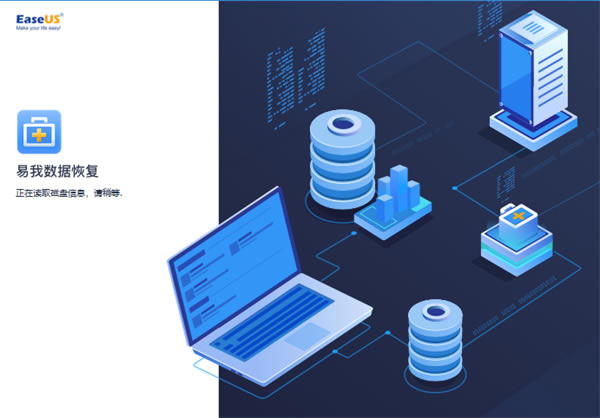
软件特色
导出/导入扫描结果
超大容量的设备需要较长的扫描时间。该功能可随时开始、暂停和继续设备扫描,方便您做个性化的时间安排。
标记精准定位文件
另一种快速定位所需文件的方法是「标记」,将相关文件类型(如照片、音频等)进行分类,高效率找到自己的丢失文件。
高级扫描算法
易我科技持续不断地优化和提升数据恢复技术,并采用快速和深度扫描两种扫描方式。
扫描过程中执行恢复
您可以边扫描边恢复,无需等待完成整个扫描过程,省下大把宝贵的时间。
筛选特定文档类型
从数千甚至数万个扫描结果中找到需要的文件,最快速的方法是什么?使用「筛选」功能!帮助您筛选特定类型文件,即快速、又准确。
恢复前先预览检查文件内容
为了您能准确找到丢失的数据,恢复前,您可先预览图片、视频、音乐、Word、Excel、PPT或文本,提前检查内容的完整性。
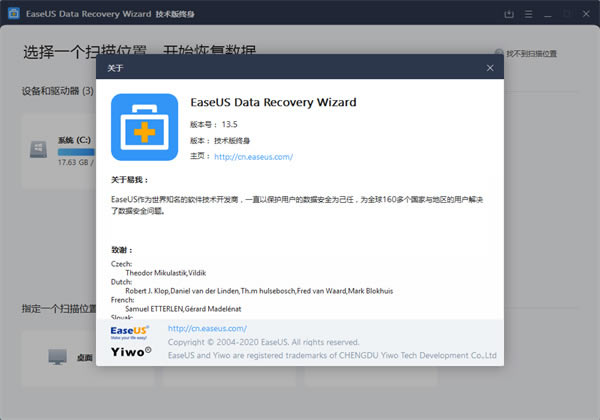
功能介绍
删除数据恢复
右键「删除」、按「Shift+Delete」键或清空回收站等删除操作是导致数据丢失的元凶。好消息是,易我数据恢复支持找回删除的数据。
分区丢失恢复
当分区丢失、被删除、变成 RAW 格式或不能访问时。易我数据恢复软件可轻松找到分区里的重要数据。
格式化恢复
格式化设备会导致所有数据丢失。易我数据恢复可从格式化的分区中恢复丢失的文件。
存储设备数据恢复
硬盘损坏、无法访问?易我数据恢复就有很大的机会从损坏的硬盘、USB盘、SD卡、数码相机及其他储存设备中找回丢失的文件。
更多场景的数据恢复
文件感染病毒、系统崩溃或无法启动,一旦发生,就会导致数据丢失问题。这种情况下,使用易我数据恢复软件可以快速找回被恶意软件隐藏、删除的文件和因意外导致丢失的数据。
安装步骤
在本站下载最新安装包,按提示进行操作
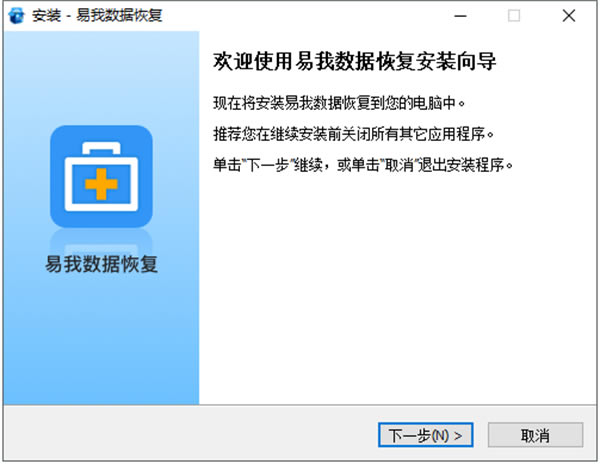
简单三步搞定数据恢复步骤 1: 选择位置开始扫描
找到文档丢失的位置,点击扫描。这里同时显示丢失的分区。
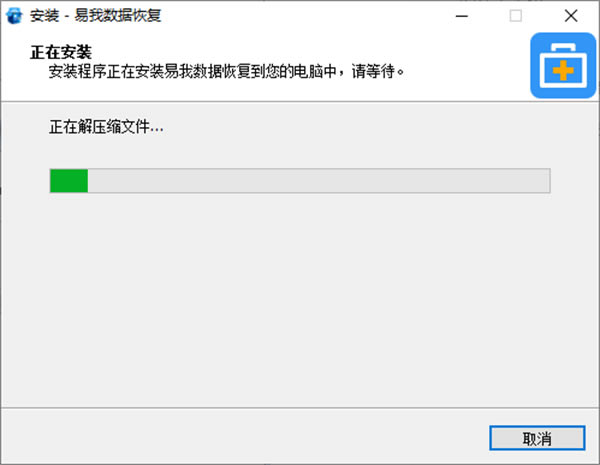
步骤 2: 扫描您的电脑或设备
扫描查找丢失的资料。您可以在扫描过程中暂停恢复进程并随时继续执行恢复。
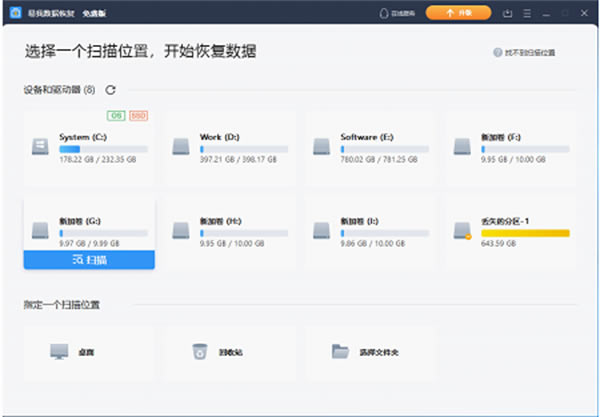
步骤 3: 预览后恢复丢失文档
通过筛选功能快速找到丢失的文档,在恢复前先预览,并提升文档的恢复效率。
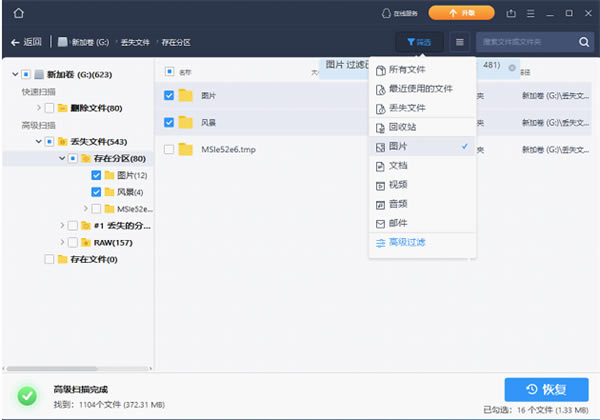
易我数据恢复使用方法
易我数据恢复软件操作简单,只需要几个步骤就可恢复所需要的数据,下面以格式化文件恢复为例:
1、安装后启动易我数据恢复格式化恢复软件。
选择不小心被格式化的硬盘,点击「扫描」。
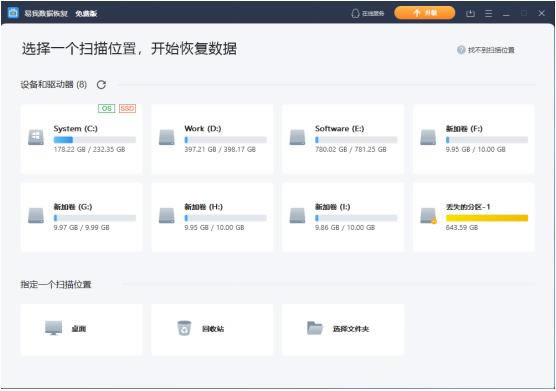
2、开始扫描查找硬盘上丢失的文件。
在扫描的过程中,查找到的文件会逐一显示在扫描结果中。
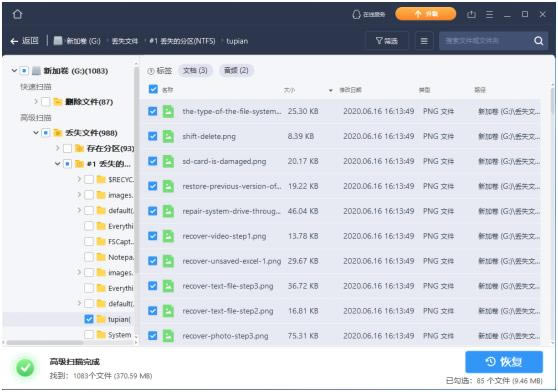
3、扫描结束后,浏览所有查找到的文件。
可以优先在「丢失文件」中搜索因为格式化而丢失的文件。
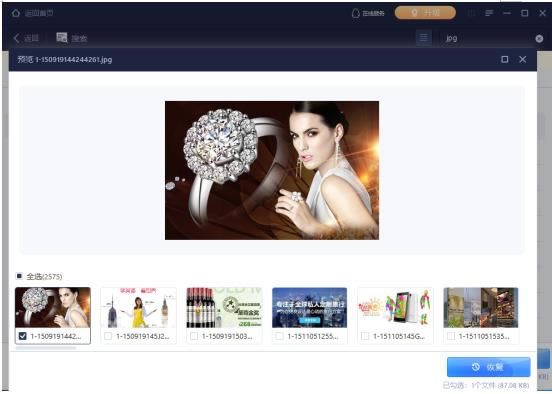
勾选想要恢复的文件,点击「预览」,确认无误后再点击「恢复」。
4、点击恢复,选择保存位置即可恢复!
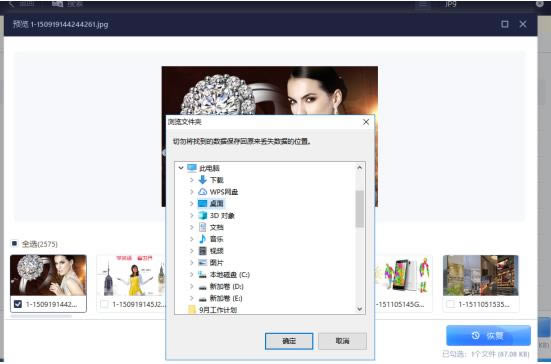
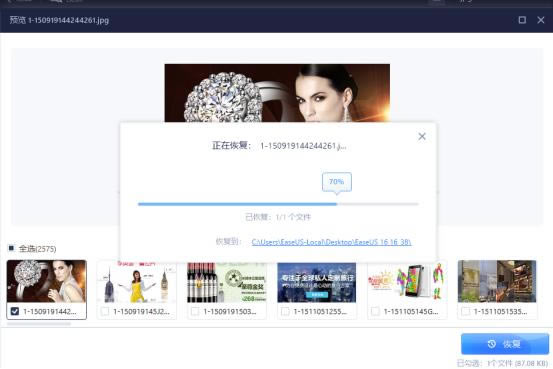
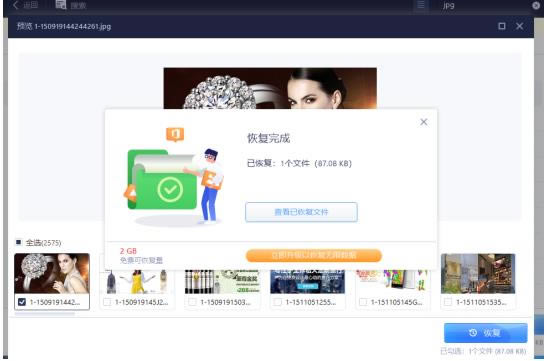
常见问题
问题一:为什么恢复的文档打不开?
一个文件在储存设备上分成两部分储存:文件目录信息(由文件名称、时间、文件大小等信息组成)和文件内容。如果带有原始文件名和目录结构的文件无法打开,很可能是目录信息损坏。通过我们软件的 RAW 恢复方法,仍有机会恢复文件内容。
问题二:为什么不建议将文件恢复至原磁盘位置?
丢失文件的储存结构会因为磁盘上的变更而更改或损毁。如果将文件恢复至原位置储存,原始文件结构和内容会被破坏或覆盖,从而造成永久性遗失。因此,建议用户准备另一块磁盘储存恢复的文档。
问题三:如何在购买产品前确认数据是否可以被恢复?
下载免费版,可免费恢复部分数据,您可以在购买前先体验产品功能。也可在扫描后预览文件是否正常,确认正常后再购买恢复
问题四:扫描整个磁盘需要多久?
这取决于硬盘容量以及电脑效能。提供一个参考值,正常情况下一个健康的 1TB 硬盘执行扫描恢复大概需要10-12小时。
问题五:易我数据恢复向导如何过滤文件?
您可以在易我数据恢复向导软件上方的搜索框中输入您要找的文件格式如.exe,再点击回车,然后页面中就会显示所有的.exe文件,或者您也可以根据“日期”、“文件大小”和“文件名”等信息来过滤文件,找到您要找的文件即可。
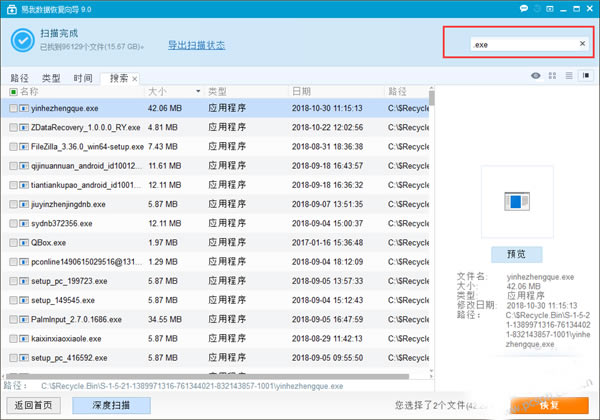
问题六:易我数据恢复向导卸载方法:
方法一:打开360软件管家,点击顶部的“卸载”按钮,找到易我数据恢复向导软件,点击【卸载】就可以卸载软件了。
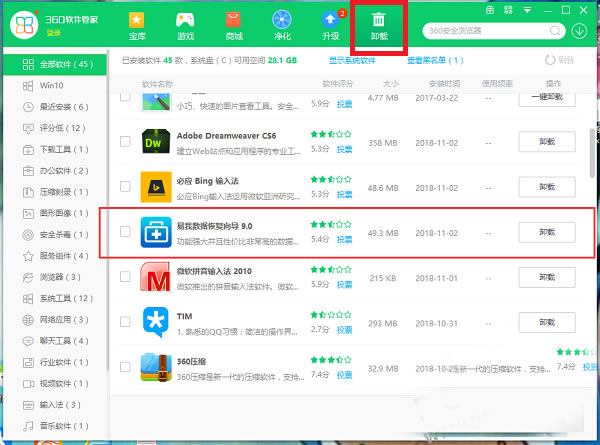
方法二:点击电脑左下的开始菜单,找到并点击控制面板选项,然后点击程序,点击后找到易我数据恢复向导点击鼠标右键点击卸载即可。
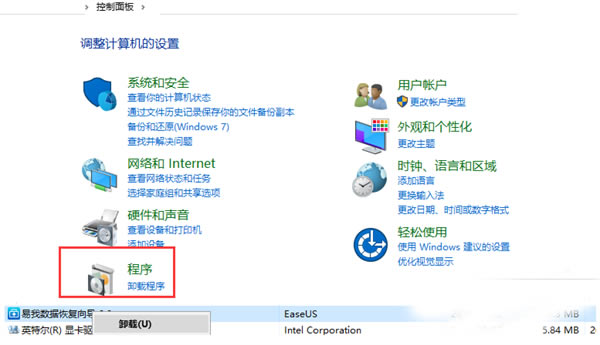
……
点击下载系统软件 >>本地高速下载
点击下载系统软件 >>百度网盘下载